主板不支持uefi装win10 win10磁盘不受uefi支持怎么办
在安装Windows 10时,可能会遇到一些困难,比如主板不支持UEFI安装,或者Win10磁盘不受UEFI支持,这种情况下,我们可以尝试一些解决方法来克服这些问题,确保顺利完成安装。有些主板可能需要更新BIOS才能支持UEFI模式,或者可以尝试使用Legacy模式来安装Windows 10。对于Win10磁盘不受UEFI支持的情况,可以尝试将磁盘格式化为MBR格式,以便与非UEFI系统兼容。通过这些方法,我们可以解决主板不支持UEFI装Win10和Win10磁盘不受UEFI支持的问题,顺利完成安装。
步骤如下:
1.在BIOS将启动模式修改为Legacy
假设,您硬盘分区表格式是MBR。我们就需要在BIOS的boot mode中将UEFI修改为Legacy,如果有Boot Priority也修改为Legacy,但是不同品牌主板或者笔记本或者不同版本的BIOS设置有点不同,我们尝试去找下相关设置就好了。
以华硕主板为例,我们在电脑刚开机的时候。反复按下“delete”键,进入华硕主板BIOS设置界面,我们按下“F7”进入高级模式,我们进入到“Boot”选项,进入“CSM”,将boot Device Control (引导驱动器控制器)设置为“Legacy POROM only”。
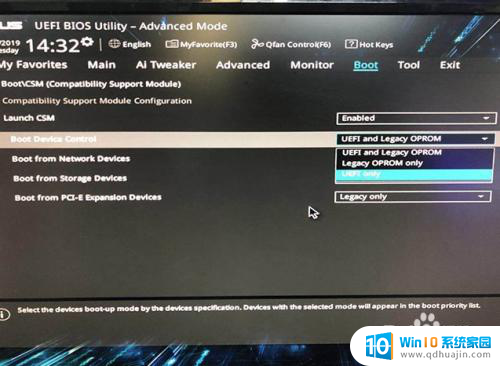
2.修改硬盘分区表格式为GPT格式
假设您想要启动模式使用UEFI,那么就需要将硬盘修改为GPT格式了。我们可以借助U盘PE工具里面的DiskGenius,将分区表类型修改为GUID格式(GPT)。PE工具很多,例如微PE工具箱、大白菜、电脑店、U启动工具等等。进入PE系统之后,我们打开DiskGenius,点击“硬盘”,再点击“转换分区表类型为MBR格式”即可转换为GPT格式。
注:如果不能转换请去下载“DiskGenius”专业版的,有免(PO)费(JIE)版本的,下载到U盘,从PE系统中打开转换。
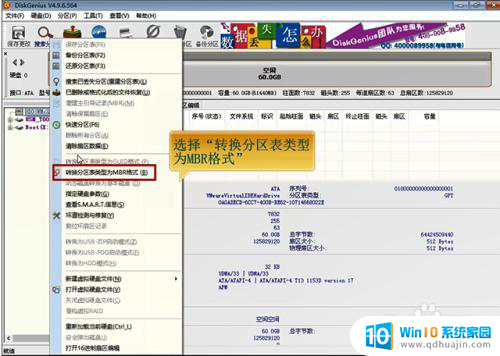
以上就是主板不支持UEFI安装Windows 10的全部内容,碰到同样情况的朋友们赶紧参照小编的方法来处理吧,希望能够对大家有所帮助。





